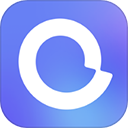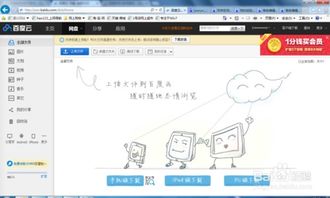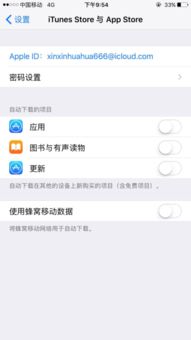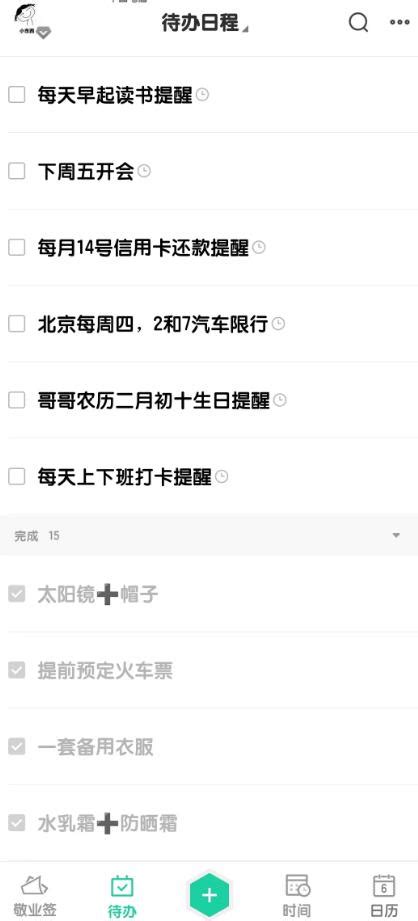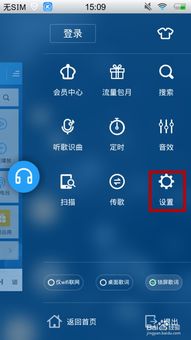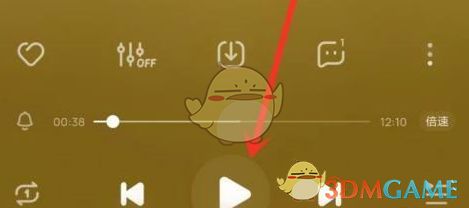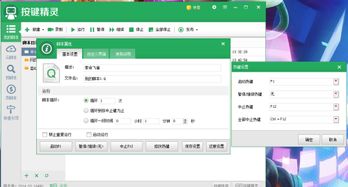一键解锁:如何启用酷狗音乐云盘的自动备份功能

在当今数字化时代,音乐成为了人们生活中不可或缺的一部分。无论是通勤路上的轻松旋律,还是运动时的激情节拍,音乐总能在恰当的时候带来愉悦和放松。随着科技的发展,音乐存储和分享的方式也在不断变化。酷狗音乐作为国内知名的音乐平台,不仅拥有庞大的音乐库,还提供了云盘功能,方便用户存储和备份自己的音乐文件。本文将详细介绍如何在酷狗音乐云盘中开启自动备份功能,帮助用户更好地管理自己的音乐库。

一、准备工作
首先,你需要确保你的手机上已经安装了酷狗音乐APP。如果还没有安装,你可以通过应用商店搜索“酷狗音乐”进行下载和安装。安装完成后,打开酷狗音乐APP,进行必要的登录和设置。
二、进入酷狗音乐APP
打开手机桌面,找到并点击酷狗音乐APP的图标,进入酷狗音乐的主界面。
三、进入“我的”页面
在酷狗音乐的主界面下方,有一个菜单栏,其中包含了多个选项,如“首页”、“推荐”、“电台”等。在这些选项中,找到并点击“我的”选项。进入“我的”页面后,你可以看到一系列与你的账号相关的信息和功能,如“我的歌单”、“我喜欢的音乐”、“我的收藏”等。
四、找到并点击“云盘”选项
在“我的”页面中,向下滚动,你会看到一个名为“云盘”的选项。点击这个选项,进入酷狗音乐的云盘界面。云盘功能是酷狗音乐提供的一个云存储服务,你可以将本地的音乐文件上传到云盘中,实现音乐文件的备份和同步。
五、进入“自动备份设置”界面
在云盘界面中,你可能会看到一些已经上传的音乐文件,以及一些云盘管理的选项。此时,你需要找到并点击右侧的按钮(这个按钮的位置和形状可能会因酷狗音乐APP的版本不同而有所差异,但通常都会有一个类似于“设置”或“更多”的图标)。点击这个按钮后,你会进入到一个新的界面,这个界面通常被称为“自动备份设置”界面。
六、开启“自动备份本地音乐”功能
在“自动备份设置”界面中,你会看到一个名为“自动备份本地音乐”的选项。这个选项通常是一个开关按钮,你可以通过点击这个按钮来开启或关闭自动备份功能。为了开启自动备份功能,你需要将这个开关按钮设置为开启状态。开启后,酷狗音乐APP会自动检测你手机中的音乐文件,并将它们上传到云盘中,实现自动备份。
七、注意事项
1. 确保手机网络稳定:在开启自动备份功能前,你需要确保你的手机网络稳定,以便能够顺利地将音乐文件上传到云盘中。如果你的手机网络不稳定,可能会导致上传失败或上传速度缓慢。
2. 检查云盘空间:在开启自动备份功能前,你还需要检查你的云盘空间是否足够。如果你的云盘空间不足,可能会导致无法上传新的音乐文件。此时,你可以考虑清理一些不需要的音乐文件,或者购买更多的云盘空间。
3. 备份频率:酷狗音乐APP的自动备份功能通常会有一个备份频率的设置选项。你可以根据自己的需求来设置备份频率,如每天备份、每周备份等。设置合适的备份频率可以帮助你更好地管理音乐文件,避免遗漏或重复备份。
4. 版本更新:随着酷狗音乐APP的不断更新,云盘功能和自动备份功能也可能会有所变化。因此,建议你定期更新酷狗音乐APP,以便能够使用最新的功能和优化。
5. 隐私保护:在上传音乐文件到云盘时,你需要注意隐私保护。如果你上传了一些敏感或私人的音乐文件,建议你在开启自动备份功能前进行加密或设置访问权限,以确保你的隐私安全。
八、总结
通过以上步骤,你就可以在酷狗音乐云盘中开启自动备份功能了。这个功能可以帮助你自动将手机中的音乐文件上传到云盘中,实现音乐文件的备份和同步。无论你是因为手机内存不足需要清理音乐文件,还是因为想要在不同设备上共享音乐文件,酷狗音乐的云盘功能和自动备份功能都能为你提供便利。
此外,酷狗音乐还提供了丰富的音乐库和个性化推荐功能,让你可以轻松发现和分享自己喜欢的音乐。无论你是喜欢流行音乐、古典音乐还是小众音乐,酷狗音乐都能满足你的需求。因此,如果你还没有使用过酷狗音乐的云盘功能和自动备份功能,不妨尝试一下,相信你会有不错的体验。
最后,需要提醒的是,虽然酷狗音乐的云盘功能和自动备份功能为你提供了便利,但你也需要注意保护自己的隐私和数据安全。在上传音乐文件到云盘时,记得进行必要的加密和设置访问权限,以确保你的隐私和数据安全不受侵犯。同时,也建议你定期清理云盘中的不需要的音乐文件,以释放更多的云盘空间并优化使用体验。
-
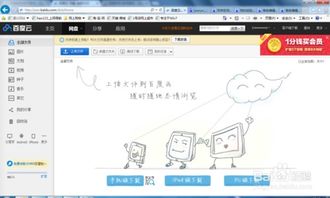 【问答指南】一键解锁!如何轻松登录并开始使用百度云盘?资讯攻略10-24
【问答指南】一键解锁!如何轻松登录并开始使用百度云盘?资讯攻略10-24 -
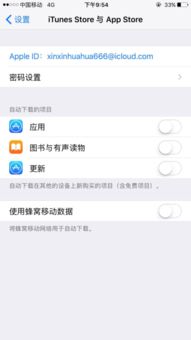 一键解锁!如何轻松开启iPhone自动同步数据功能?资讯攻略10-25
一键解锁!如何轻松开启iPhone自动同步数据功能?资讯攻略10-25 -
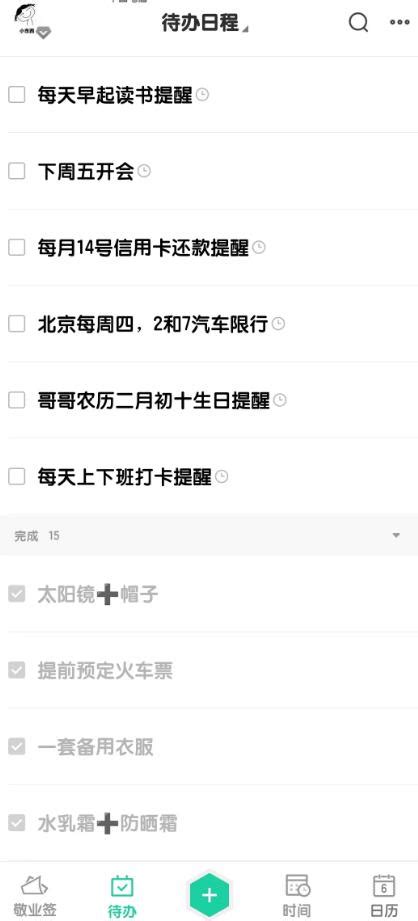 轻松学会:vivo手机如何启用节日自动提醒功能资讯攻略10-24
轻松学会:vivo手机如何启用节日自动提醒功能资讯攻略10-24 -
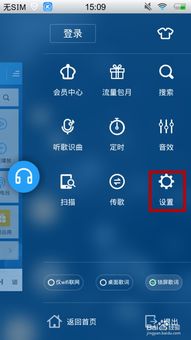 酷狗音乐皮肤轻松换,个性化界面任你选!资讯攻略11-24
酷狗音乐皮肤轻松换,个性化界面任你选!资讯攻略11-24 -
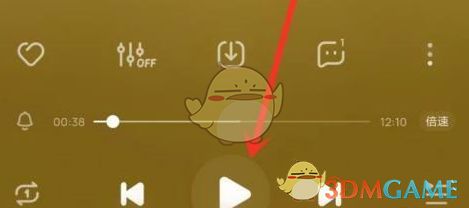 酷狗音乐精通秘籍:6步视频教程解锁音乐新境界资讯攻略10-30
酷狗音乐精通秘籍:6步视频教程解锁音乐新境界资讯攻略10-30 -
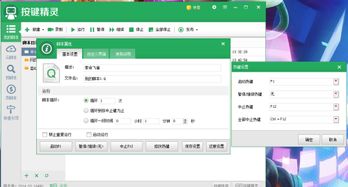 一键解锁:轻松启用改键精灵的秘籍资讯攻略10-31
一键解锁:轻松启用改键精灵的秘籍资讯攻略10-31